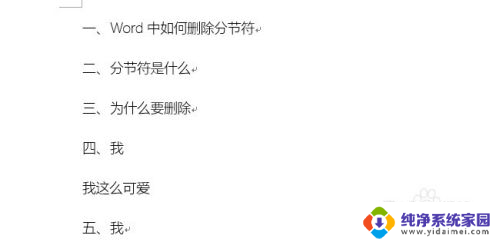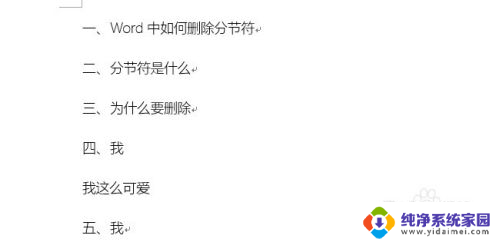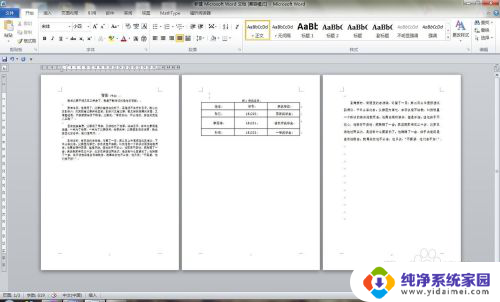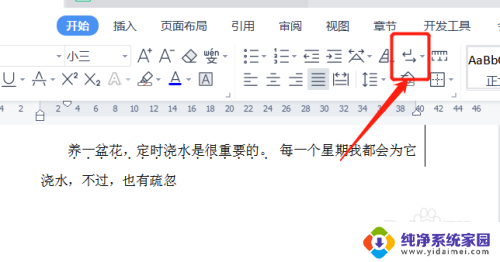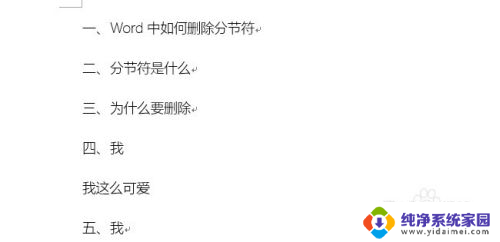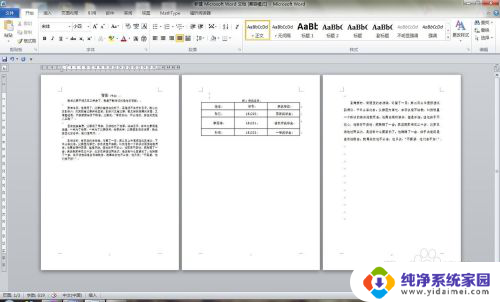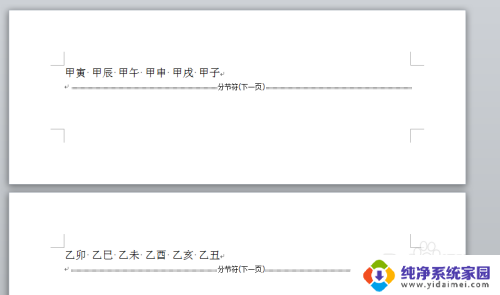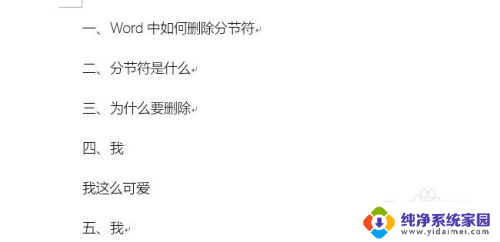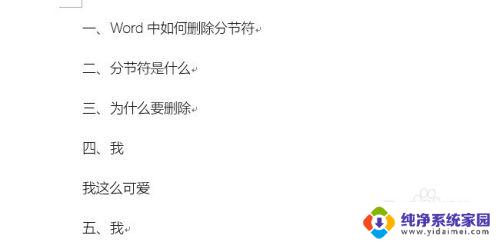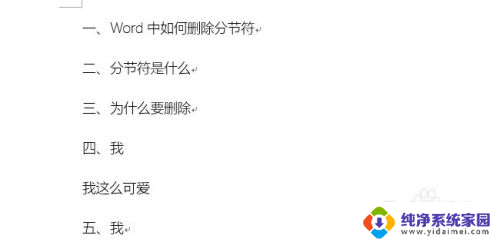word删除分节符怎么删除 word如何去除分节符
更新时间:2023-11-05 13:38:27作者:xiaoliu
word删除分节符怎么删除,在我们进行文字处理或编辑时,经常会遇到需要删除分节符的情况,分节符是指文本中的特殊字符,用于分割文本的不同部分或段落。但在某些情况下,我们可能希望将文本合并成一个整体,而不带有分节符。如何去除这些分节符呢?一种简便的方法是使用文本编辑软件或处理工具,通过查找和替换功能来删除分节符。通过设定特定的分节符样式或字符序列,我们可以将其替换为空格或其他符号,从而达到去除分节符的目的。这样一来我们就能够更方便地对文本进行后续处理或编辑,提高工作效率。
步骤如下:
1.打开一篇word文档,本次以如下文档为例做演示;
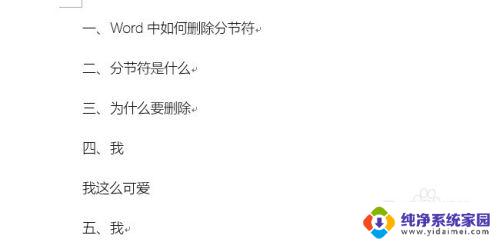
2.接着,切换到菜单栏中的【视图】选项,见下图;
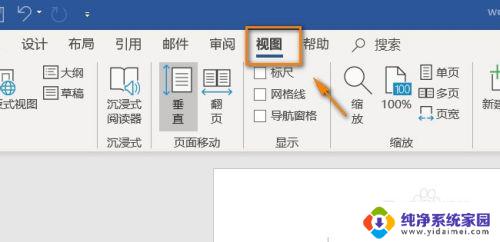
3.在视图选项组里,点击【大纲】选项,见下图;
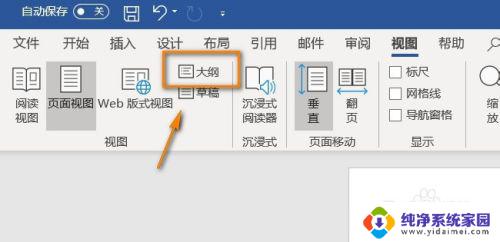
4.进入大纲页面后,我们就看到分节符了,
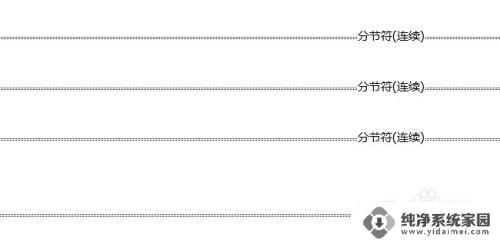
5.然后用鼠标左键选中分节符,点击键盘上的“Delete”键。分节符即可删除,
剩余的分节符同样操作。
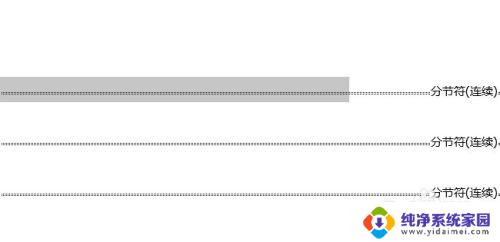
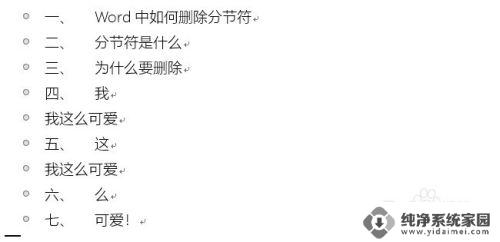
以上就是如何删除 Word 中的分节符全部内容,如果您遇到了此类问题,可以按照本文提供的方法解决,希望对您有所帮助。